Cara Berpindah dari Ditangguhkan ke Saluran Saat Ini di Office 365 for Business
Kantor 365 Office 2016 / / March 17, 2020
Tidak melihat fitur terbaru di salinan Office 365 Anda? Inilah cara Anda dapat beralih dari Ditangguhkan ke Saluran Saat Ini untuk mendapatkannya.
Langganan Microsoft Office 365 sesuai dengan namanya dengan menghadirkan fitur dan fungsionalitas baru secara teratur. Beberapa di antaranya fitur Microsoft Office baru termasuk pengeditan kolaboratif dan Simpan Otomatis di Excel, alat tulis yang disempurnakan dalam Word, Teks Tertutup dalam PowerPoint, dan Kotak Masuk Berfokus di Outlook.
Bergantung pada bagaimana langganan Office 365 Anda diatur dalam organisasi Anda, Anda mungkin tidak melihat beberapa fitur baru yang menarik ini. Administrator Sistem atau Jaringan Anda mungkin menggunakan peluncuran lambat, bukan disebut saluran Ditangguhkan. Di artikel ini, kami menunjukkan kepada Anda bagaimana Anda bisa mengkonfigurasi langganan Office 365 Pro Plus untuk naik ke saluran saat ini.
Dapatkan Fitur Terbaru di Saluran Saat Ini Office 365 Pro Plus
Organisasi Anda mungkin mengonfigurasi bagaimana Office 365 Pro Plus diperbarui ke versi dan fitur baru dengan menggunakan metode rilis terhuyung-huyung yang disebut Saluran ditangguhkan. Saluran yang ditangguhkan hanya mengizinkan fitur baru setiap beberapa bulan yang telah diperiksa dengan benar di antara Office Insiders.
Saluran saat ini, di sisi lain, memungkinkan Anda mendapatkan fitur-fitur baru lebih cepat. Saluran saat ini juga dapat berisi perpaduan pembaruan keamanan, non-keamanan dan fitur. Mendapatkan rilis saat ini mungkin akan membutuhkan meyakinkan admin jaringan Anda. Jika Anda adalah admin, berikut adalah bagaimana Anda dapat mengaktifkannya untuk pengguna di dalam organisasi Anda.
Pertama, cari tahu di saluran mana Anda berada; buka aplikasi Office 365 apa pun, klik File> Akun lalu catat informasi saluran. Tangkapan layar di bawah ini menunjukkan saya berada di Saluran Ditangguhkan, bangun 7766.2099.
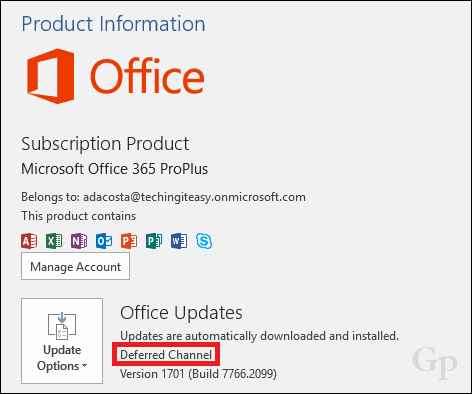
Masuk ke Pusat Admin Office 365. Pilih ikon roda gigi di menu navigasi lalu klik Layanan & add-in.
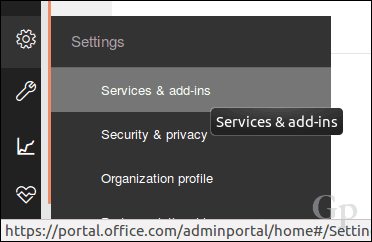
Gulir ke bawah lalu klik pengaturan unduhan Perangkat Lunak Office.
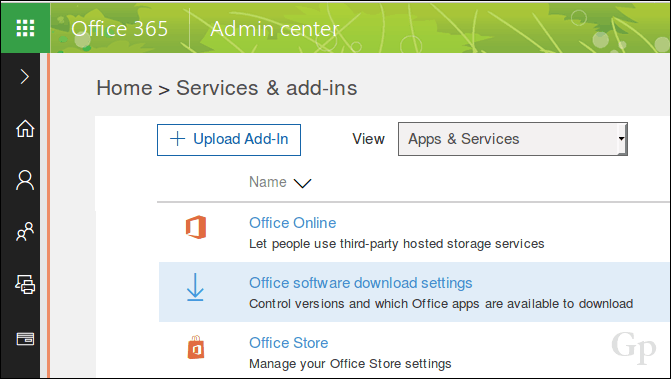
Gulir ke bawah ke Perangkat lunak untuk PC dan perangkat seluler lalu pilih Setiap bulan (Saluran saat ini).

Gulir ke bawah lalu klik Menyimpan untuk mengkonfirmasi perubahan.

Berikan waktu untuk meresap sebelum Anda memeriksa rilis terbaru; 24 hingga 72 jam akan direkomendasikan. Anda kemudian dapat membuka aplikasi Office 365 apa pun, klik File> Akun> Opsi pembaruan> Perbarui Sekarang.
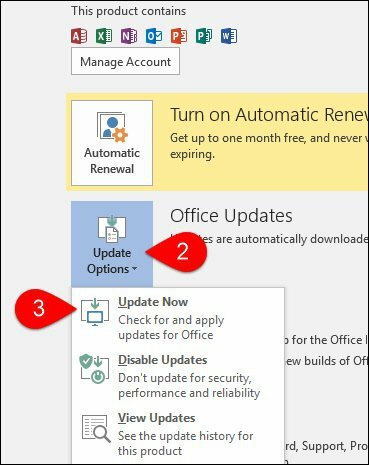
Tetap menggunakan saluran Ditangguhkan memang memiliki kelebihan, terutama jika Anda menggunakannya tambahan khusus, makro, atau aplikasi atau layanan pihak ketiga yang terintegrasi dengan Office 365. Pembaruan ini berpotensi menyebabkan masalah kompatibilitas (mis. Putus begitu diinstal). Jika Anda tidak bergantung pada aplikasi atau layanan tersebut, maka tidak ada banyak ruginya dengan melompat pada saluran saat ini. Anda pasti akan mendapatkan banyak fungsionalitas keren di aplikasi Office Anda. Opsi ini tetap menjadi Office 365 eksklusif; insentif bagi mereka yang masih menjalankan versi Office yang berkelanjutan untuk mungkin beralih ke langganan.
Beri tahu kami pendapat Anda. Jika Anda tertarik untuk mencoba fitur-fitur terkini, lihat panduan kami tentang cara bergabung dengan program Office Insider Windows atau Mac.



